【一般】-【画質向上の設定】-【高速化(Hacks)】-【高度な設定】
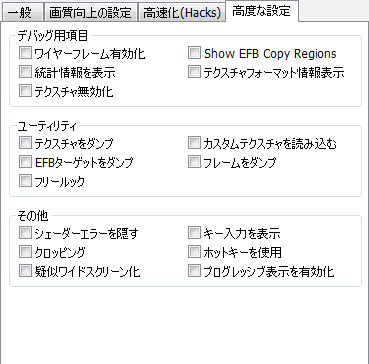
設定準拠バージョン:Dolphin 3.0
解説
デバッグ用途の設定が多いが、フリールックや擬似ワイドスクリーン化など面白い機能も。
デバッグ用項目
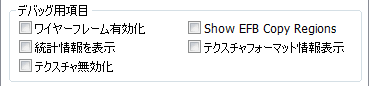
ワイヤーフレーム有効化
有効にするとテクスチャをワイヤーフレームで表示する。
デバッグ用ではあるがゲームによっては斬新な表示で楽しめる…かもしれない。
カービィのエアライドでの例:通常表示 ワイヤーフレーム表示
Show EFB Copy Regions
統計情報を表示
画面上にテクスチャ作成数などの統計情報を表示する。
テクスチャフォーマット情報表示
有効にするとテクスチャのそばにフォーマット情報をラベル表示する。
テクスチャ無効化
ユーティリティ
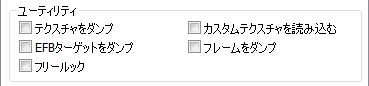
テクスチャをダンプ
user/Dump 内に表示したテクスチャを生成
カスタムテクスチャを読み込む
EFBターゲットをダンプ
フレームをダンプ
録画が可能。コーデックはコーデック(UT video codec suiteやLagarith Lossless Codecなど)での可逆圧縮を推奨。
フリールック
マウスとキーボードでゲーム内カメラを動かすことが出来るようになる機能。
マウス右クリックドラッグで回り込み、Shift+W,A,S,Dで平行移動、Shift+Q,Eで上下
Shift+0,9で移動距離変化、Shift+Rで位置リセット
その他
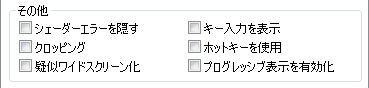
シェーダーエラーを隠す
キー入力を表示
画面上部にDolphinが受け取った入力をリアルタイムで表示する。
TAS向けの機能のようだが、数値表示な上、画面のど真ん中に表示されるのでちょっと微妙。
クロッピング
クロッピングを行う。
解像度が 5:4 や 16:10 (1920x1200など)のディスプレイを使用している時などに有用で、
全画面表示時に黒枠を出さず、かつアスペクト比も崩さないまま画面いっぱいに表示できる。
ホットキーを使用
有効にしておくとゲーム動作中に以下のホットキーで、設定をそれぞれリアルタイムに変更出来るようになる。
数字キーだがテンキーではないほうなので注意。
| 設定できる項目 | |
| 3 | 内部解像度の変更 |
| 4 | アスペクト比 |
| 5 | EFB Copies |
| 6 | Disable Fog |
| 7 | Disable Lighting |
擬似ワイドスクリーン化
4:3(スクエア) にしか対応していないタイトルのみ有効。主にGCのタイトル向け。
これを有効にすると強制的にゲーム画面の外側(左右)まで描画し、違和感なく 16:9 で表示を行うことが出来る。
当然、エフェクトや座標を取得するオブジェクトなどはズレるし、画面端の表示はおかしくなる。
が、それ以外はこれといった問題もなく、しかも元々隠している部分を表示するだけなので、動作速度にはほとんど影響しない。
相性の良いタイトルではさながらHDリメイクをプレイしている気分になれる。
もっとDolphinのウリにしても良いくらい面白い機能だ。
※ この項目を有効にするにはアスペクト比の設定を「Force 16:9」にする必要がある。
カービィのエアライドでの例: デフォルト(4:3)の表示 擬似ワイドスクリーン化して表示(16:9)
プログレッシブ表示を有効化
GC本体でD端子やコンポーネントケーブルを接続した状態や
Wii本体でプログレッシブモードを設定させた状態を反映させます。
これにチェックを入れないとプログレッシブモード対応GCソフト起動時に選択肢が表示されません。
どうぶつの森+などでファミコンを遊ぶ場合はプレイが少し楽になります。
特に不具合はないのでチェックを入れたままでも問題ないでしょう。
なおDolphinの出力映像自体は元からプログレッシブ状態で表示されています。
ゲーム内収録動画などが再生された際にインターレース線がチラつく場合があるのはそのためです。
◆このページについての質問・指摘・検証 etc...
- "擬似ワイドスクリーン化"が高度な設定タブから画質向上の設定タブに移動しています。 -- 2014-06-18 (水) 18:46:29
